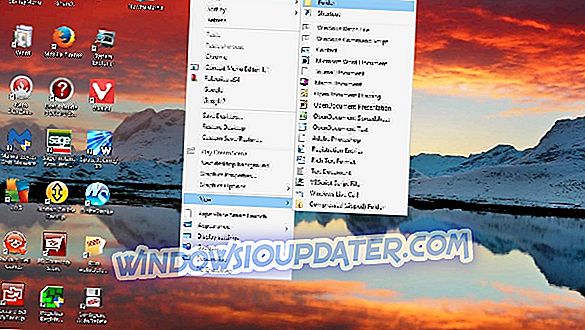Windows EDB 란 무엇입니까? PC에서 Windows EDB를 제거하려면 어떻게합니까?
- 인덱스 조각 모음
- Windows.edb 파일 삭제 및 다시 작성
- 제어판에서 Windows 검색 사용 안 함
- Windows.edb 파일 위치 변경
- Microsoft 핫픽스 사용
- Windows Update 실행
Windows.edb 는 인덱싱 후 파일, 콘텐츠 및 속성 캐싱에 대한 검색 결과를 제공하는 Windows Search Service 데이터베이스 파일입니다. Windows.edb는 Windows Search Service에서 다소 시간이 걸릴 수 있습니다. Windows.edb는 크기가 커지고 디스크 공간을 많이 차지합니다. 이 경우 디스크 공간을 빠르게 확보하는 방법을 찾아야합니다.
이 가이드에서 Windows 보고서 팀은 Windows 10에서 Windows.edb의 거대한 파일 문제를 수정하는 방법을 보여줍니다.
Windows.edb 파일을 지우는 방법
해결책 1 : 인덱스 조각 모음
Windows Search Service에서 색인을 조각 모음하여 Windows.edb 파일을 쉽게 Windows 10 문제를 해결할 수 있습니다. 이를 통해 시스템은 빠른 데이터 액세스를 위해 색인을 구성 할 수 있습니다.
색인을 조각 모음하는 방법은 다음과 같습니다.
- 시작> 명령 프롬프트로 이동하십시오.
- Windows 검색 서비스가 자동으로 시작되지 않게하려면 명령 프롬프트에서 다음 명령을 입력하십시오.
- Sc config wsearch start = 비활성화 됨
- 다음 명령을 실행하여 Windows Search 서비스를 중지합니다.
- 넷 스톱 wsearch
- 다음 명령을 입력하여 Windows.edb 파일을 조각 모음하십시오.
- esentutl.exe / d % AllUsersProfile % MicrosoftSearchDataApplicationsWindowsWindows.edb
- Windows 검색 서비스를 지연된 시작으로 변경하려면 다음 명령을 입력하십시오.
- Sc config wsearch start = 지연된 자동
- 그런 다음 다음 명령을 실행하여 Windows Search 서비스를 시작하십시오.
- 넷 시작 wsearch
Windows.edb 파일에 Windows 10의 큰 문제가 계속 발생하면 다음 해결 방법을 사용할 수 있습니다.
해결 방법 2 : Windows.edb 파일 삭제 및 다시 작성
Windows.edb 파일을 해결하기위한 또 다른 빠른 해결 방법은 Windows.edb 파일을 삭제하는 것입니다.
1 단계 : 작업 관리자에서 SearchIndexer.exe 종료
- Ctrl + Alt + Delete를 누르고 작업 관리자를 엽니 다.
- 작업 관리자가 열리면 '프로세스'탭을 클릭하십시오.
- SearchIndexer.exe 프로세스를 선택하고 중지를 클릭하십시오.
검색 프로세스를 종료 한 후 Windows .edb 파일을 삭제하십시오.
2 단계 : Windows.edb 파일 삭제
- 시작> 실행> 실행 프로그램에서 services.msc를 입력 한 다음 'Enter'를 누릅니다.
- 서비스 창에서 Windows Search 서비스로 이동 하십시오 .
- 대화 상자를 열려면 두 번 클릭하십시오. 서비스를 중단하십시오.

- 이제 Windows.edb 파일 폴더를 마우스 오른쪽 단추로 클릭하고 삭제하십시오.
3 단계 : 색인 다시 작성
그러나 Windows.edb 파일을 삭제하면 Windows.edb 파일이 Windows 10의 큰 문제로 처리됩니다. 그러나 이후에는 검색 실행 속도가 느려질 수 있습니다. 따라서 색인을 다시 작성해야합니다.
색인을 다시 작성하려면 다음 단계를 따르십시오.
- 시작> 제어판> 색인 생성 옵션으로 이동하십시오.

- 고급을 클릭하고 인덱싱 설정 탭에서 다시 작성을 선택하십시오.

- 확인을 클릭하여 확인하십시오.
해결 방법 3 : 제어판에서 Windows 검색을 사용하지 않도록 설정
Windows 검색으로 인해 Windows.edb 파일이 누적됩니다. 따라서 Windows.edb 파일을 해결하는 또 다른 방법은 Windows Search를 사용하지 않도록 설정하는 것입니다. 제어판을 사용하여이 작업을 수행 할 수 있습니다.
제어판에서 Windows 검색을 사용하지 않도록 설정하는 방법은 다음과 같습니다.
- 시작> 제어판> 모든 프로그램 항목> 프로그램 및 기능으로 이동하십시오.
- 프로그램 및 기능 창에서 Windows 기능 사용 또는 사용 중지로 이동합니다.

- Windows Search 옵션을 선택 취소하십시오.
이 Windows.edb 파일 거대한 Windows 10 문제를 해결해야합니다.
- 또한 읽기 : 수정 : 빠른 검색 Windows 10에서 작동하지 않는다
해결 방법 4 : Windows.edb 파일 위치 변경
Windows.edb 파일은 장기적으로 하드 디스크 공간을 소모 할 수 있습니다. 따라서 .edb 파일을 다른 위치로 이동해야합니다.
Windows.edb 파일 위치를 변경하는 방법은 다음과 같습니다.
- 시작> 제어판> 색인 생성 옵션으로 이동하십시오.
- 색인 생성 옵션에서 고급 탭> 색인 위치> 새로운 항목으로 이동하십시오.

- 'new'폴더를 찾아서 .edb 파일 폴더의 새 위치로 설정하십시오.
그러나 여전히 Windows.edb 파일에 Windows 10의 큰 문제가 발생하는 경우 다음 솔루션으로 진행할 수 있습니다.
해결 방법 5 : Microsoft 핫픽스 사용
Microsoft는 Windows.edb 파일의 거대한 Windows 10 문제를 해결하기위한 업데이트를 발표했습니다. 따라서 핫픽스를 설치하고 사용하여 문제를 해결할 수 있습니다.
이렇게하는 방법은 다음과 같습니다.
- Microsoft 지원 링크로 이동하십시오.
- 지금, 핫픽스 다운로드를 클릭하십시오. 사용 가능한 메뉴
- 다운로드 후 프롬프트에 따라 핫픽스 설치
- 나중에 PC를 다시 시작하십시오.
참고 :이 핫픽스는 Windows.edb 파일을 거대한 Windows 10 문제를 수정하는 것에서 예방합니다.
- 또한 읽기 : Windows Search Indexer의 높은 CPU 사용률을 수정하는 방법
해결 방법 6 : Windows Update 실행
Microsoft는 Windows.edb 파일과 같이 Windows 10의 큰 문제와 같은 여러 문제를 해결하기 위해 꾸준히 새로운 패치를 출시합니다. 따라서 Windows Update를 실행하여 문제를 해결해야합니다.
또한 시스템 성능과 안정성을 향상시킵니다. 따라서 Windows 업데이트를 실행해야합니다.
Windows 업데이트를 실행하는 방법은 다음과 같습니다.
- 시작> 검색 상자에 "업데이트"를 입력 한 다음 "Windows Update"를 클릭하여 계속 진행하십시오.
- Windows Update 창에서 업데이트를 확인하고 사용 가능한 업데이트를 설치하십시오.

- 업데이트가 완료되면 Windows PC를 다시 시작하십시오.
Windows.edb 파일을 거대한 Windows 10 문제로 해결하는 데 다른 해결책을 시도해 보셨습니까? 아래에 의견을 말하면 알려주거나 질문이 있으면 질문 할 수 있습니다. 우리는 기꺼이 응답 할 것입니다.